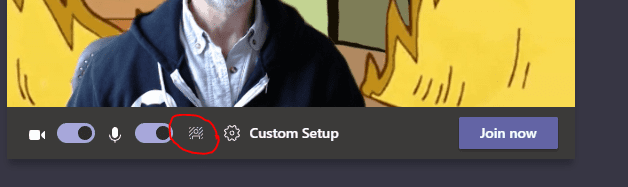Slik angir du din egen tilpassede bakgrunn under Microsoft Teams-videosamtale
2 min. lese
Publisert på
Les vår avsløringsside for å finne ut hvordan du kan hjelpe MSPoweruser opprettholde redaksjonen Les mer

Tilbake i 2018 kunngjorde Microsoft først funksjon for uskarphet i bakgrunnen i Teams. Denne funksjonen tillot brukere å gjøre bakgrunnen uskarp mens de tok videosamtaler for å unngå distraksjoner. I fjor kunngjorde Microsoft at de vil legge til støtte for tilpassede bakgrunner som lar brukere velge en tilpasset bakgrunn, for eksempel en firmalogo eller et kontormiljø når de jobber hjemmefra, for å vises bak dem under et møte eller en videosamtale. Selv om Microsoft lovet at funksjonen vil være tilgjengelig innen utgangen av 2019, kom den aldri til brukerne. Nylig Microsoft annonsert at denne funksjonen vil bli utgitt i mai. Selv om denne funksjonen ikke er offisielt tilgjengelig, kan du aktivere den via et enkelt triks. Finn detaljene nedenfor.
Slik kan du angi egendefinerte bakgrunner i Microsoft Teams:
- På Windows-PCer:
- Forbered en tilpasset bakgrunns-JPEG-fil med størrelse rundt 1 MB.
- Plasser bildet i mappen %AppData%\Microsoft\Teams\Backgrounds\Uploads
- Nå under videosamtale i Teams, klikk på bakgrunnsikonet. Din nye tilpassede bakgrunn vil bli oppført sammen med standard sett med bakgrunner.
- På Mac:
- Forbered en tilpasset bakgrunns-JPEG-fil med størrelse rundt 1 MB.
- Plasser bildet i /users/ /Library/Application Support/Microsoft/Teams/Backgrounds/Uploads-mappen.
- Nå under videosamtale i Teams, klikk på bakgrunnsikonet. Din nye tilpassede bakgrunn vil bli oppført sammen med standard sett med bakgrunner.
via: Office365itpros Bilde kreditt: jsnover